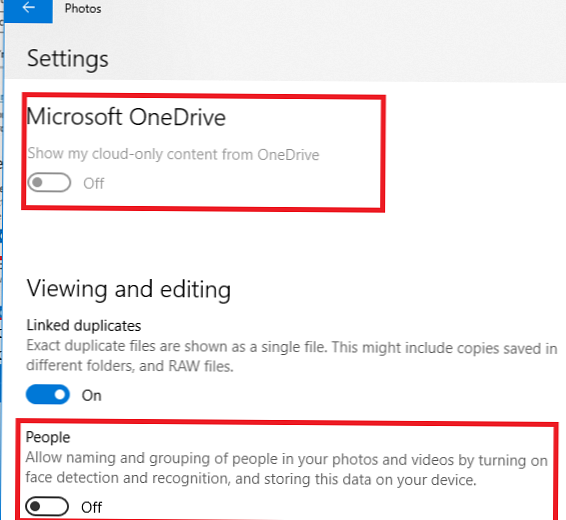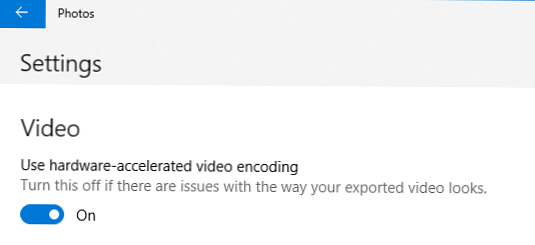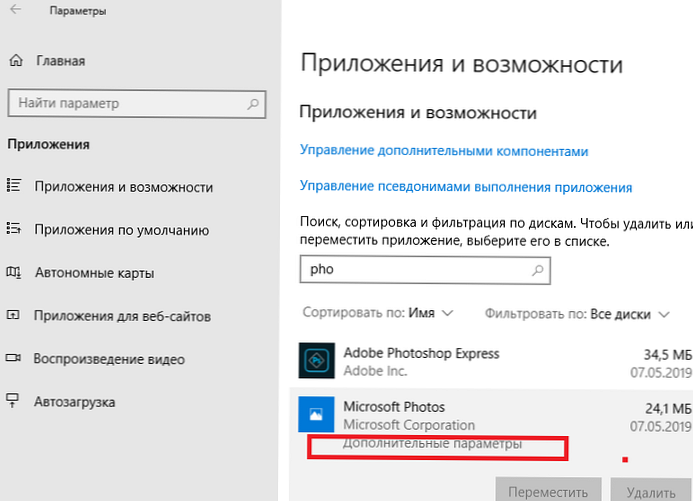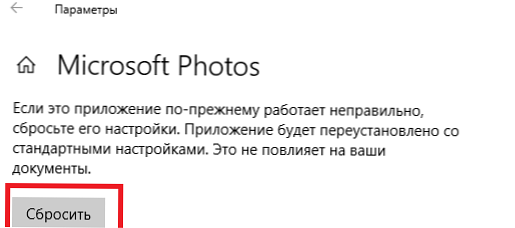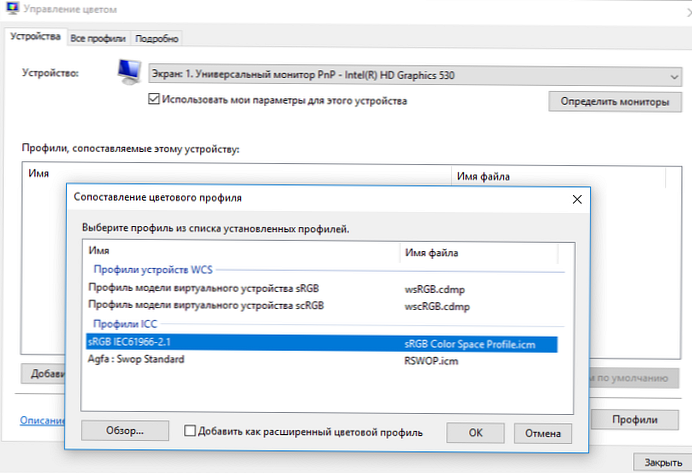Многи корисници обраћају пажњу да се у Виндовс-у 10 приликом гледања било које слике врло дуго отвара нова уграђена модерна апликација (Метро) Пхотос. Кашњење у покретању апликације Фотографије може досећи 10-30 секунди или чак неколико минута. Ако се апликација Фотографије већ покреће, у њој се одмах отварају остале слике. И.е. Апликацији Фотографије потребно је дуго времена да се учита при првом покретању.
Виндовс 10 такође има класичну апликацију Виндовс Пхото Виевер, али је подразумевано онемогућена. Већина корисника једноставно укључује стару апликацију за прегледање фотографија помоћу рег датотеке (погледајте Како вратити Пхото Виевер у Виндовс 10?).Ако и даље желите да користите уграђену апликацију Фотографије за преглед слика, можете да побољшате њен рад следећим саветима.
Проблем првог покретања апликације Фотографије обично су њена подразумевана подешавања. Када покренете, апликација Фотографије покушава да синхронизује слику са вашим ОнеДриве налогом тако да можете с њом повољно да делите своје пријатеље. Поред тога, хардверско убрзање је подразумевано омогућено у апликацији (без обзира да ли рачунар подржава овај режим или не).
Тако да брже покренете апликацију Пхотос у Виндовс 10:
- Отворите његове поставке (три тачке у горњем десном углу -> Подешавања);

- На листи подешавања апликације Фотографије онемогућите Мицрософт ОнеДриве и Људи (искључено);
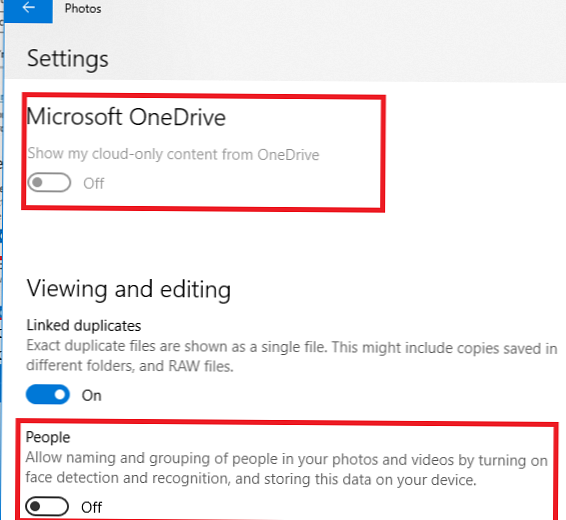
- У одељку Видео искључите хардверско убрзање - „Користите хардверско убрзано видео кодирање”= Искључено.
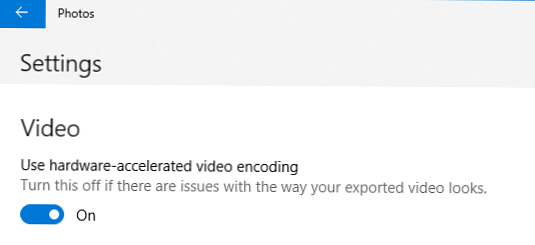
Затворите апликацију Фотографије и покушајте да је поново покренете. Овога пута требало би да се учита много брже..
Ако то не помаже, покушајте да ресетујете конфигурацију и поставке апликације Фотографије:
- Отворите мени Подешавања -> Апликације -> Апликације и функције (Подешавања -> Апликације -> Апликације и функције);
- На листи апликација пронађите Мицрософт Пхотос и отворите његове напредне опције (Напредне опције);
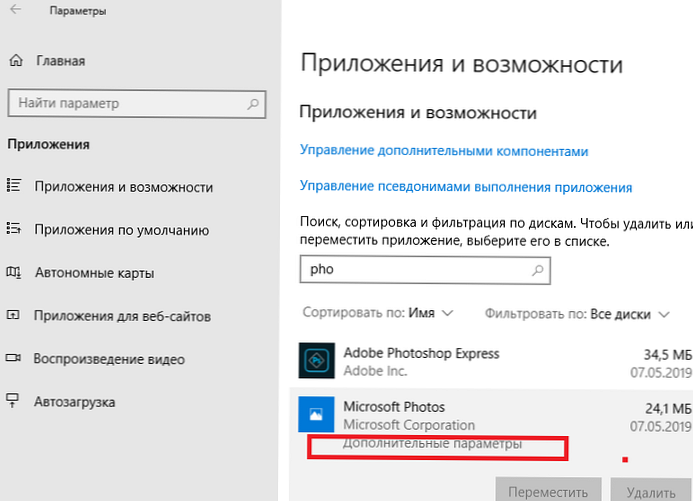
- На следећем екрану кликните на дугме Ресет (Ресетовање). У овом случају ће се све поставке и подаци о апликацији ресетовати..
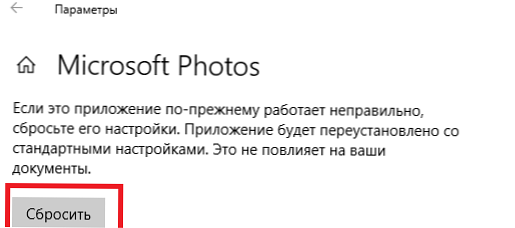
Ако ресетовање апликације не помаже, можете покушати деинсталирати апликацију Пхотос помоћу ПоверСхелл:
Гет-АппкПацкаге * Фотографије * | Ремове-АппкПацкаге
Након тога, идите у Мицрософт Сторе (хттпс://ввв.мицрософт.цом/ру-ру/п/мицрософт-пхотос/9взднцрфјбх4) и инсталирајте апликацију Пхотос (Мицрософт Пхотос).

Избрисану апликацију Фотографије можете да вратите наредбом:
Гет-АппкПацкаге -аллусерс Мицрософт.Виндовс.Пхотос | Фореацх Адд-АппкПацкаге -ДисаблеДевелопментМоде -Регистер “$ ($ _. ИнсталлЛоцатион) \ АппКСМанифест.кмл”
Ако се класични прегледник фотографија у Виндовс-у 10 слика успорава, то може бити последица учитавања профила у боји. Покушајте са другим бојама вашег монитора..
- Покрените команду
цолорцпл.еке; - На картици Уређаји одаберите монитор и омогућите „Користите моја подешавања за овај уређај";
- Кликните на дугме Додај и додајте профил из поља „ИЦЦ профили”(На пример сРГБ ИЕЦ61966-2.1) и притисните ОК;
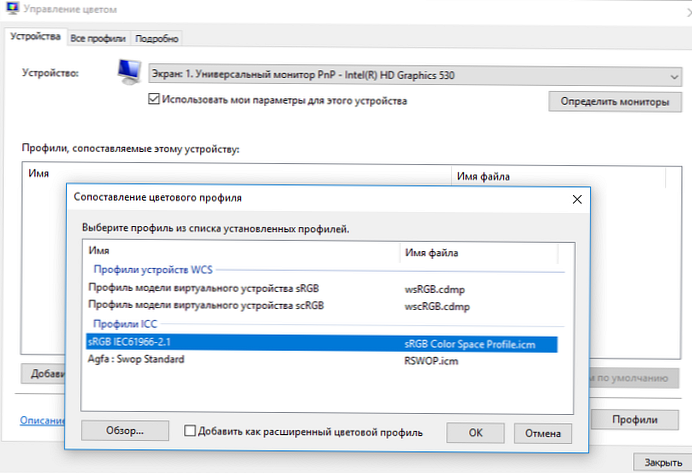
- Изаберите нови профил и кликните на „Подесите као подразумевани профил"
- Након тога, фотографије би требале одмах да буду окренуте.